4 způsoby, jak odstranit počasí z hlavního panelu ve Windows
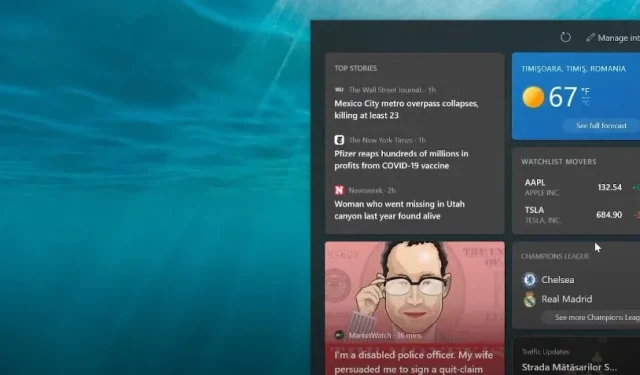
Operační systém Windows je pravidelně aktualizován a zavádí nové funkce. Jednou z nejnovějších funkcí systému Windows je widget News & Interests, který se zobrazuje na hlavním panelu.
Uživatelé, kteří aktualizovali svůj počítač, mohou být zmateni vzhledem widgetu počasí na hlavním panelu. Pokud nevíte, jak odstranit počasí z hlavního panelu, v tomto článku vám řekneme, jak na to.
V levém dolním rohu hlavního panelu Windows 11 je widget počasí. Po připojení k internetu zobrazuje v reálném čase povětrnostní podmínky ve vaší oblasti. Pokud není k dispozici připojení k internetu, zobrazí se výchozí ikona widgetu Windows.
Weather Guy… Ale na vašem počítači
Nejnovější verze systému Windows obsahuje několik vylepšených úprav, které můžete použít, aby byla užitečnější pro vaše preference. Jedním z příkladů je aplikace Počasí. Widget Windows News & Interests umožňuje uživatelům rychle zobrazit počasí a zprávy ve vybraných kategoriích.
Na hlavním panelu Windows můžete zobrazit text, ikonu nebo obojí. Uživatelé si mohou widget přizpůsobit tak, aby se řídil určitými tématy pro personalizovanější zpravodajský kanál.
Pokud si myslíte, že widget počasí zahlcuje váš hlavní panel, můžete jej vypnout v nastavení hlavního panelu. Nastavení widgetu počasí ve Windows 11 můžete také zakázat pomocí Editoru zásad skupiny a Editoru registru. Tato část vysvětluje, jak odstranit widget počasí z vašeho PC.
Odebrat počasí z hlavního panelu ve Windows 11
Začněme s metodami odstranění widgetu Počasí z hlavního panelu Windows 11. Zde je několik přístupů.
- Skryjte widget počasí v nabídce nastavení
- Pomocí příkazového řádku odstraňte počasí
- Pomocí editoru registru odeberte widget počasí.
- Jak se zbavit počasí pomocí panelu widgetů
Nejjednodušší způsob, jak skrýt widget počasí, je deaktivovat položku widgetu v nastavení hlavního panelu. Jak můžete očekávat, tato funkce zcela zakáže funkci widgetu, což vám zabrání používat další widgety.
Chcete-li zakázat widget počasí v nastavení systému Windows, postupujte takto:
- Spusťte panel nastavení stisknutím Win + I.
- Poté v levém podokně vyberte kartu Přizpůsobení.
- Přejděte dolů a klikněte na hlavní panel v pravém podokně.
- Zaškrtnutím přepínače vypněte widget v sekci Položky na hlavním panelu.
To je vše. Položka widgetu bude nyní odstraněna z hlavního panelu, stejně jako widget počasí. Aplikaci widgetu můžete také povolit nebo zakázat na hlavním panelu.
- Klepněte pravým tlačítkem myši na hlavní panel a vyberte Možnosti hlavního panelu. Budete přesměrováni do sekce „Personalizace“ v Nastavení systému Windows. Kde můžete povolit a zakázat položky na hlavním panelu.
2. Pomocí příkazového řádku odstraňte počasí
Pomocí příkazového řádku můžete widget odebrat z počítače se systémem Windows 11.
Najděte příkazový řádek a spusťte jej jako správce.
Nyní spusťte následující příkaz: Winget uninstall „Windows Web Experience Pack“.
Začne provádět příkaz a poté, co se v okně příkazového řádku zobrazí slovo „úspěšně odstraněno“, můžete restartovat počítač.
3. Pomocí editoru registru odeberte widget počasí.
Pokud chcete zabránit cizím lidem v aktivaci widgetu počasí na vašem PC, můžete jej trvale zakázat v registru Windows. Tím bude možnost Widget v Nastavení systému Windows nedostupná a nikdo ji nebude moci zapnout ani vypnout.
Je třeba poznamenat, že úprava položek registru je riskantní. Než budete pokračovat níže uvedenými metodami, vytvořte bod obnovení.
Pomocí editoru registru odeberte widget počasí:
- Otevřete Run stisknutím Win + R.
- Chcete-li otevřít Editor registru, zadejte
regedita klepněte na OK. - V Editoru registru přejděte do následujícího umístění:
-
HKEY_LOCAL_MACHINE\SOFTWARE\Policies\Microsoft\ - Po klepnutí pravým tlačítkem na klíč Microsoft vyberte z kontextové nabídky Nový > Klíč. Dsh je nový klíčový termín.
- Vyberte nový klíč Dsh. Vyberte Nový > Hodnota DWORD (32bitová) z kontextové nabídky.
- „AllowNewsAndInterests“ by měl být přejmenován.
- Změňte hodnotu AllowNewsAndInterests kliknutím pravým tlačítkem myši.
- Zadejte 0 do pole Hodnota pro uložení změn a klikněte na OK.
- Po zavření Editoru registru restartujte počítač. Widget počasí se po restartování počítače již nebude zobrazovat. Možnost Widget je také zašedlá, když přejdete do Nastavení > Přizpůsobení > Hlavní panel.
Poznámka. Otevřete editor registru a odstraňte klíč Dsh nalezený v HKEY_LOCAL_MACHINE >> SOFTWARE >> Zásady >> Microsoft >> a obnovte nastavení widgetu.
4. Zbavte se počasí pomocí panelu widgetů
Windows 11 má panel widgetů, který můžete použít k odebrání widgetu Počasí. Postup je následující:
- Spusťte panel widgetů stisknutím klávesové zkratky Win + W.
- Klikněte na tři tečky na kartě widgetu počasí na panelu widgetů.
- Nyní vyberte ze seznamu možnost „Odebrat widget“.
Jak odebrat widget Počasí z hlavního panelu Windows 10
Přejděme k operačnímu systému Windows 10. Mnoho lidí chce odstranit widget Počasí ze svého počítače se systémem Windows 10.
- Pomocí panelu widgetů
- Pomocí Editoru zásad skupiny
- Pomocí Editoru registru
- Na hlavním panelu
1. Pomocí panelu widgetů
Widget Počasí můžete odebrat z panelu widgetů ve Windows 10.
Klepnutím na widget Zprávy a počasí na hlavním panelu se k němu dostanete.
Vyberte možnost Skrýt mapu na kartách widgetů kliknutím na tlačítko se třemi tečkami na kartě Počasí.
2. Pomocí Editoru zásad skupiny
Zde je návod, jak pomocí Editoru zásad skupiny Windows deaktivovat widget počasí ve Windows 10.
- Otevřete Editor zásad skupiny hledáním.
- V okně Editor místních zásad skupiny přejděte na Konfigurace počítače > Šablony pro správu > Součást systému Windows > Novinky a zajímavosti.
- Nyní klikněte pravým tlačítkem na „Zapnout novinky a zájmy“ na hlavním panelu a vyberte „Zakázat“.
- Použijte změny a restartujte počítač.
3. Pomocí Editoru registru
Editor registru systému Windows má několik funkcí, jednou z nich je zastavení zobrazování počasí. Zde je návod, jak se to dělá.
- Do dialogového okna Spustit se dostanete stisknutím kláves Win + R na klávesnici.
- Napište
regedita kliknutím na OK spusťte Editor registru v počítači. - V okně Editoru registru přejděte na následující cestu:
-
HKEY_CURRENT_USER\Software\Microsoft\Windows\CurrentVersion\Feeds - Cestu můžete zkopírovat a vložit do adresního řádku okna Úpravy registru.
- Dvakrát klikněte na ShellFeedsTaskbarViewMode a změňte hodnotu dat na 2.
- Klepnutím na tlačítko OK restartujte počítač.
4. Z hlavního panelu
Kliknutím pravým tlačítkem myši na widget Počasí ve Windows 10 jej můžete odebrat z hlavního panelu. Zde je kompletní postup.
- Chcete-li otevřít seznam možností, klepněte pravým tlačítkem myši na hlavní panel.
- Z nabídky vyberte Novinky a zajímavosti.
- Vyberte možnost Zakázat z následujícího seznamu možností, chcete-li deaktivovat widget Zprávy a zájmy, který také deaktivuje widgety Počasí.
Závěr
Tímto končí náš návod a doufáme, že můžete svůj počítač se systémem Windows používat pohodlněji, když odstraníte widget počasí. Odebrání widgetu počasí ve Windows 10 bylo mnohem jednodušší než ve Windows 11, protože ve Windows 10 můžete widgety deaktivovat jednotlivě. Ve Windows 11 však samostatný přepínač widgetu deaktivuje všechny widgety, včetně widgetu počasí.
FAQ
Proč se na hlavním panelu zobrazuje počasí?
Předpověď počasí nebo widget počasí (formálně nazývaný News & Interests) ve Windows 10 je jedním z nejnovějších vylepšení Windows 10 od Microsoftu, aby byli uživatelé informováni o nejnovějších zprávách, událostech, aktualizacích počasí a další.
Jak trvale odstranit počasí z hlavního panelu ve Windows 10?
Klepněte pravým tlačítkem myši na hlavní panel vašeho systému a vyberte „Novinky a zájmy“. Widget bude odstraněn z hlavního panelu, když v podnabídce vyberete možnost Zakázat. Zakažte zprávy a zájmy na hlavním panelu vašeho systému.
Jak se zbavit ikony počasí na hlavním panelu?
1. Otevřete seznam možností kliknutím pravým tlačítkem na hlavní panel.2. Z menu vyberte „Novinky a zajímavosti“.3. Vyberte možnost Zakázat z následujícího seznamu možností, chcete-li deaktivovat widget Zprávy a zájmy, který také deaktivuje widgety Počasí.
Jak odstranit widgety z hlavního panelu v systému Windows 11?
V nabídce Start vyberte „Nastavení“. Když se otevře okno Nastavení, vyberte ze seznamu vlevo možnost Přizpůsobení. Vyberte možnost Hlavní panel vpravo. Rozbalte oblast Položka hlavního panelu a zrušte výběr přepínače Widgety.


Napsat komentář